DNF截图,详细教您怎么给DNF截图
- 分类:win8 发布时间: 2018年05月23日 16:54:00
哒哒哒,小编又来啦。今天我们要说的是比较带有娱乐性的话题,一说到带有娱乐性的,或许你们就想到视频、游戏这些。如果你们猜到这些,那么你们很棒棒哟~因为小编我今天要说的正是关于游戏的。那就是DNF啦,小编今天要说的就是怎么给DNF截图。
最近有一个DNF的游戏小伙伴私信小编我说他在玩DNF的时候想要截图,却不知道该怎么截,很是苦恼呢。收到私信的小编我就特地的去体验了一把玩DNF的时候截图,所以今天我就把我所体验到的给DNF截图的方法加以总结的发给你们~
小编接下来给你们介绍两种截图方法:
第一种,用QQ截图工具截图
在你进入游戏之前,先登录QQ,然后当你在玩游戏的时候想要截图按键盘上的“Ctrl+Alt+A”就可以了

怎么给DNF截图电脑图解-1
截完之后,再按“Ctrl+S”就可以进行保存了。
第二种:用WE-GAME的辅助工具进行截图
我们用WE-GAME进入DNF之前,先找到下方的“辅助工具”并打开
截图电脑图解-2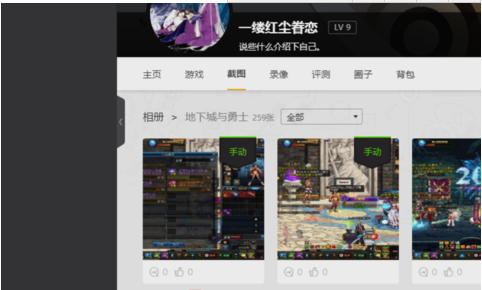
然后找到“截图设置”页面,然后可以选择自动截图,或者手动截图。不过因为自动截屏有规定的限制,所以我们一般选手动解聘,然后在手动截图热键那里,设置你自己的截图组合键。
怎么给DNF截图电脑图解-3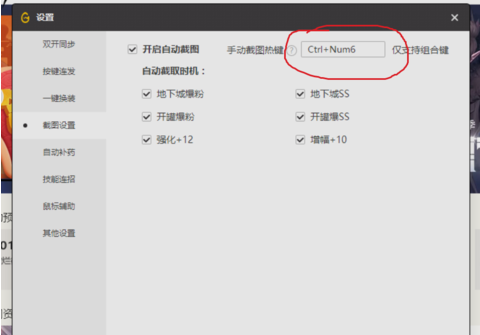
设置完之后,当我们在玩游戏的时候,想截图就按刚才设置好的组合键即可
截图电脑图解-4
截完之后,我们回到WE-GAME中,找到自己的头像并点击,然后点击“我的游戏”
DNF电脑图解-5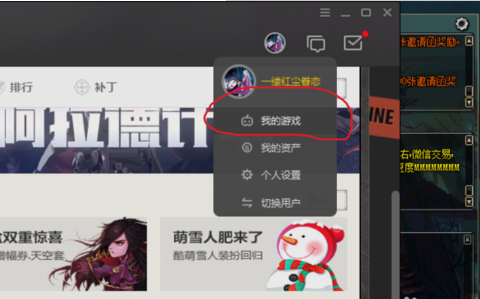
再找到截图并点击,再点击进入相册,就可以看到刚才所截的图了
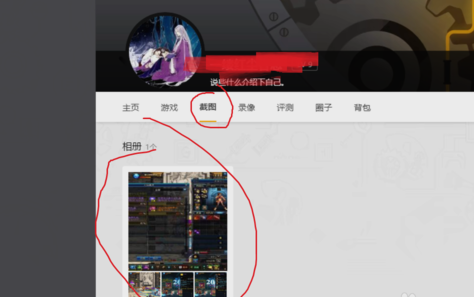
截图电脑图解-6
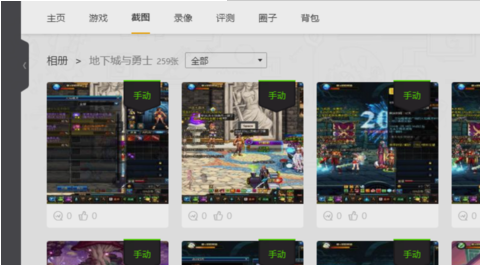
DNF电脑图解-7
猜您喜欢
- uefi安装_uefi安装win7解决方法..2017/12/05
- u盘读写速度多少正常2016/10/28
- 用u盘安装系统步骤2016/11/21
- 安国u盘量产工具教程2016/10/25
- 手把手教你装机软件有哪些..2019/03/26
- 教您eml文件怎么打开2019/07/31
相关推荐
- win8 64位旗舰版,详细教您win8 64位旗.. 2017-12-20
- 笔者教你修复可以识别u盘但不显示盘符.. 2018-11-01
- 小编教你电脑怎么使用语音输入.. 2019-01-12
- 详细教您彻底清理注册表的方法.. 2018-10-29
- win8升级win10教程 2022-04-25
- 手机电池充不满,详细教您手机电池充不.. 2018-08-25




 粤公网安备 44130202001059号
粤公网安备 44130202001059号